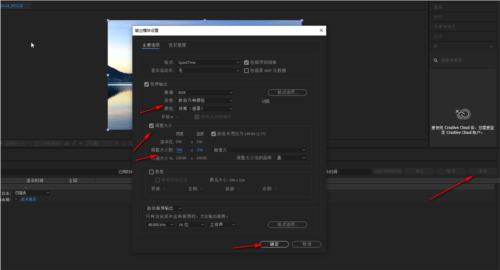2023-09-12 16:55:06 来源:8624软件园 作者:8624软件园
Adobe after effects以下简称为ae是一款专业用于设计各种视觉特效的软件,利用这款软件中我们可以实现各种视觉特效的制作,制作完成后还可以根据需要选择导出的格式。有不少小伙伴在用ae制作完特效后想导出MP4格式,却不知道该怎么做。接下来我们一起来看看ae怎么导出MP4格式视频吧。
一、首先在ae里制作自己需要的特效
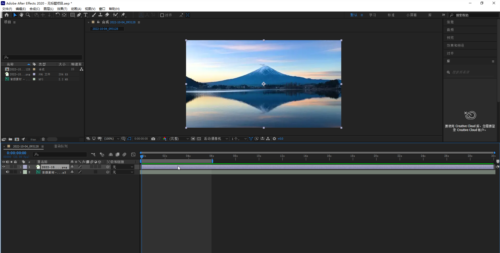
二、在制作完成后,点击界面左上方文件在下拉列表中找到导出点击子列表添加到渲染队列
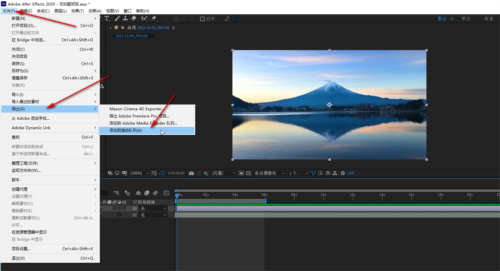
三、点击输出模块右侧的蓝色文字
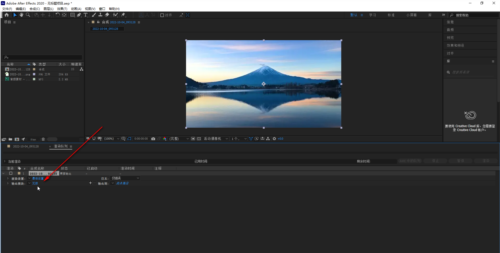
四、在弹出窗口中点击格式在下拉列表中选择QuickTime
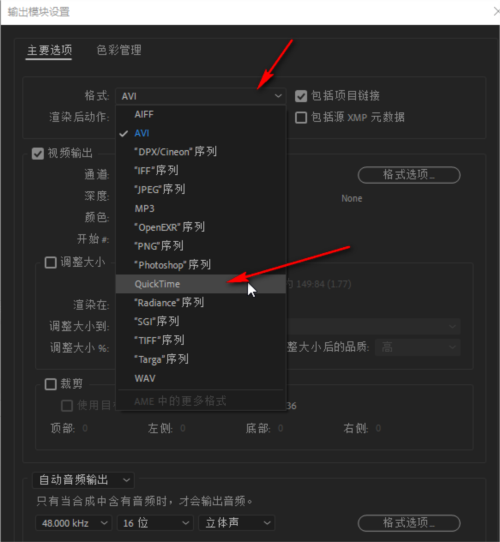
五、选择完成后,点击视频素材栏右侧的格式选项,在新窗口中点击视频编解码器处的下拉箭头选择H.264并点击确定
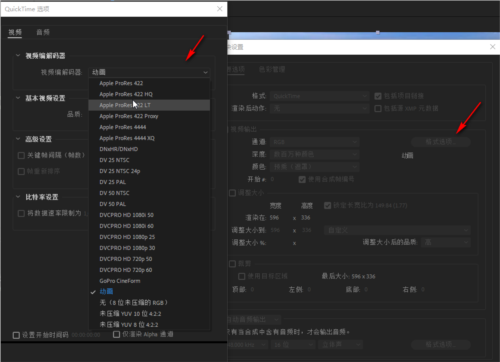
六、然后设置其他想要的参数,设置结束后点击确定,接着点击渲染就行